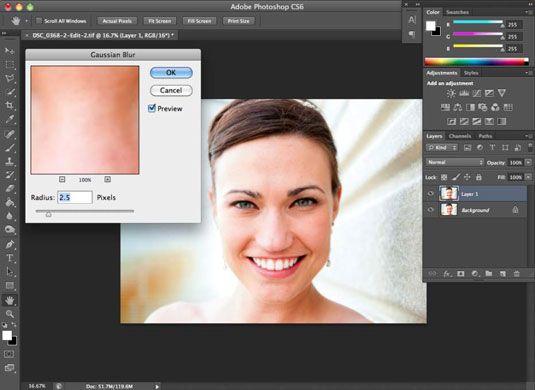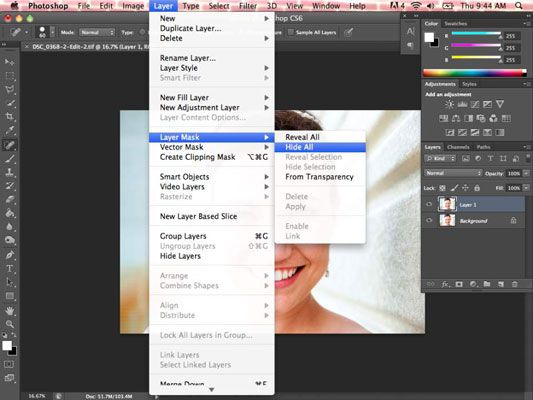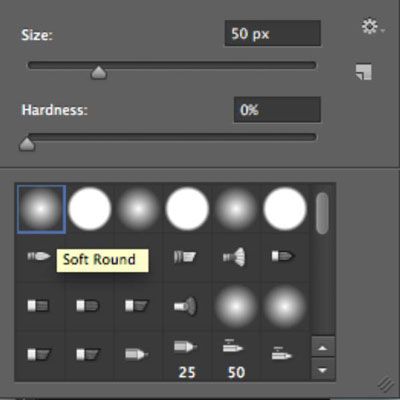Cómo hacer cutis impecable en fotos de la boda
Usted debe estar seguro para suavizar la piel de los sujetos en su edición digital de la fotografía de bodas, sobre todo si la foto es un primer plano. Usted puede suavizar la piel de un tropecientos diferentes maneras, pero aquí es un método rápido y sin dolor:
Abre la imagen en Photoshop y crear una capa duplicada pulsando Comando + J (Mac) o Control + J (Windows).
LA capa duplicada es una copia exacta de la imagen original que pone en la parte superior del original. Su nueva capa se llama de forma automática la capa 1, pero se puede cambiar el nombre de la capa si lo desea, haga clic en el texto y escribiendo la capa 1 en el nuevo nombre.
Con su capa duplicada seleccionada, aplicar un filtro Gaussian Blur, vaya a Filtro-Blur -Gaussian de Blur.
Un cuadro de diálogo aparece con la opción de cambiar la cantidad Radius.
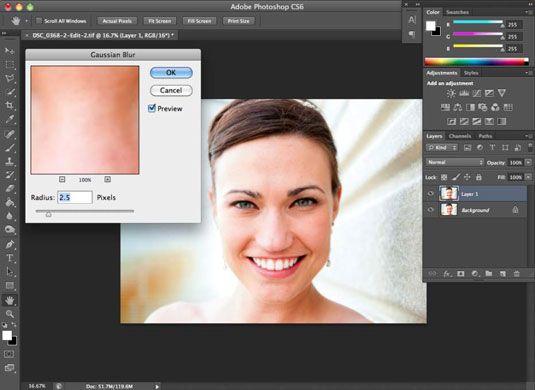
Mueva el control deslizante hasta que vea las imperfecciones de la piel se desvanecen y haga clic en Aceptar.
Tenga en cuenta que toda la imagen se desenfoque, pero eso está bien! Vas a arreglar eso en un segundo.
Aplicar una máscara de capa a su imagen mediante la navegación a Capa -Capa Máscara -Hide Todos.
Este paso se aplica una máscara que oculta el Gaussian Blur.
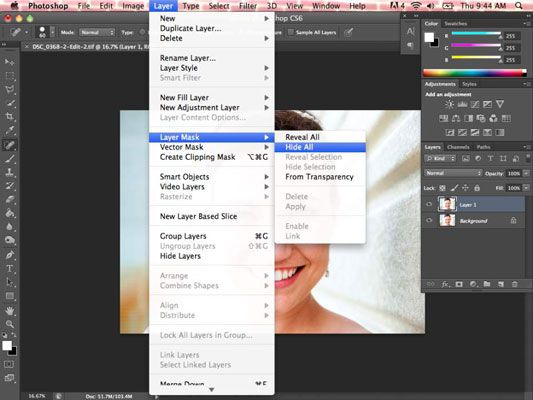
Use un cepillo con el color frontal ajustado en blanco para pintar hacia atrás sobre la piel para revelar el Gaussian Blur en sólo la piel, dejando el resto de la imagen nítida.
Seleccione un cepillo haciendo clic en el icono de la herramienta Pincel de la izquierda; barra lateral mano o pulsando la tecla B. A continuación, vaya al menú desplegable pincel en la parte superior izquierda, lado de la pantalla.
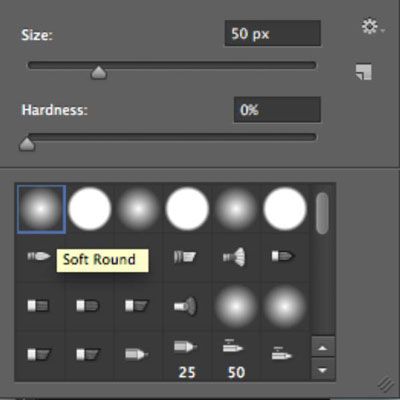
Photoshop tiene un montón de diferentes tipos de pinceles para elegir, pero uno de los mejores es la Ronda de cepillo suave, y se puede ajustar el tamaño de acuerdo a sus necesidades mediante el uso de las llaves de soporte izquierdo y derecho, o moviendo el control deslizante tamaño del pincel.
Para cambiar el color de fondo de su pincel, mira a la parte inferior de la barra de herramientas de la izquierda; lado de la pantalla. Dos pequeñas cajas se superponen parcialmente, uno blanco y otro negro. El cuadro en la parte superior es el primer plano color- el que está en la parte inferior es su color de fondo. Para cambiar el primer plano y colores de fondo, haga clic en las flechas directamente sobre el icono, o pulse la tecla X.
Si la piel del sujeto se ve perfecto, ya está! Sin embargo, si la piel se ve un poco demasiado suave, puede ajustar la opacidad de la capa haciendo clic en la opacidad en el menú de la paleta de capas de la izquierda; parte de la pantalla y moviendo el control deslizante hacia la izquierda.
La opacidad de una capa se refiere a qué tan fuerte o débil es un efecto en su capa.
Sobre el autor
 Cómo usar la máscara de capa de degradado y pincel herramientas en Photoshop CS6
Cómo usar la máscara de capa de degradado y pincel herramientas en Photoshop CS6 Las máscaras de capa en Photoshop CS6 le permiten cepilla gradualmente en la transparencia y la opacidad en una base pixel selectiva. Dos de las herramientas de máscaras de capa - Gradient y cepillo herramientas - se utilizan con más frecuencia…
 Cómo utilizar el filtro de mediana en Photoshop CS6
Cómo utilizar el filtro de mediana en Photoshop CS6 El filtro Mediana (buscarlo en el menú Filtro de ruido) en Photoshop CS6 reduce la diferencia entre los píxeles adyacentes, cambiando los valores de algunos de ellos. En este caso, asigna los valores de la mediana de un grupo de píxeles a la…
 ¿Cómo trabajar con máscaras de capa en Photoshop CS6
¿Cómo trabajar con máscaras de capa en Photoshop CS6 Al igual que cualquier otra máscara en Photoshop CS6, un máscara de capa es una imagen en escala de grises que se puede editar el contenido de su corazón. Las máscaras de capa son excelentes para la mezcla de capas de imágenes juntos y crear…
 Encontrar el camino en la paleta de capas en photoshop
Encontrar el camino en la paleta de capas en photoshop La paleta Capas es la estación de Grand Central para la gestión de capas. Para mostrar la paleta, seleccione Ventana -> Mostrar capas o simplemente presione F7.Esto es lo que necesita saber para navegar la paleta Capas:El fondo es la capa inferior…
 Añadir máscaras de capa en Photoshop Elements 10
Añadir máscaras de capa en Photoshop Elements 10 Una de las mejores herramientas creativas elementos tiene para ofrecer es máscaras de capa. Masking es esencialmente sólo otra manera de hacer una selección. En lugar de hacer una selección con una sola selección esquema - ya sea que se…
 Las capas de ajuste en Photoshop Elements 10
Las capas de ajuste en Photoshop Elements 10 Un capa de ajuste es un tipo especial de capa utilizada para la modificación de color y contraste. La ventaja de utilizar las capas de ajuste para sus correcciones, en lugar de aplicar directamente sobre la capa de la imagen, es que se puede…
 Crear una esfera 3D en Photoshop Elements
Crear una esfera 3D en Photoshop Elements Adobe Photoshop CS6 incluye una serie de herramientas que le permiten crear gráficos y herramientas 3D para animar elementos 3D. Desafortunadamente, Photoshop Elements no tiene el mismo complemento de herramientas- sin embargo, con un poco de…
 Crear un resplandor angelical en Photoshop Elements 11
Crear un resplandor angelical en Photoshop Elements 11 Puede crear un resplandor angelical con el filtro Gaussian Blur en Photoshop Elements 11. A veces, un poco de desenfoque puede agregar un humor suave, romántica o un resplandor angelical que puede mejorar las fotos de glamour, fotos de niños, o…
 Fundido un filtro en Photoshop Elements 10
Fundido un filtro en Photoshop Elements 10 Cuando se trabaja en Photoshop Elements 10, puede que no desee el efecto completo de un filtro aplicado a la imagen. Fading un filtro suaviza un poco el efecto y puede hacer que se vea menos ". Computerish "Esto es lo que puede hacer:Seleccione…
 Cómo ajustar la opacidad de capa en Photoshop Elements 11
Cómo ajustar la opacidad de capa en Photoshop Elements 11 Una de las maneras más fáciles de lejos para hacer sus imágenes en Photoshop Elements 11 mirada interesante es tener una imagen acaba sobre otro. La creación de este efecto es una tarea fácil con la opción Opacidad en el panel Capas. Usted…
 Cómo retocar la fotografía digital de la boda
Cómo retocar la fotografía digital de la boda Como retocar tus fotos digitales de la boda, es importante recordar que usted no quiere que sus ediciones sean evidentes. El objetivo de este proceso es para modificar una imagen lo suficiente para que se mejora el resultado final, pero mantiene el…
 Las máscaras de capa en Photoshop Elements 11
Las máscaras de capa en Photoshop Elements 11 Una máscara de capa es una de las herramientas creativas más útiles y poderosas a su disposición en Photoshop Elements 11. A máscara de capa es similar a una segunda hoja de etilo que se cierne sobre una capa. Puede utilizar las máscaras de…